Aj keď je váš pagefile.sys obrovský, jeho odstránenie sa neodporúča
- Stránkovací súbor funguje ako záloha a dočasné úložisko pre vašu fyzickú pamäť.
- Tí, ktorí chcú uvoľniť miesto na disku, môžu premýšľať o jeho odstránení kvôli jeho veľkej veľkosti.
- Jeho vymazanie môže viesť k vážnym následkom pre váš počítač! Zvážte jeho zníženie.
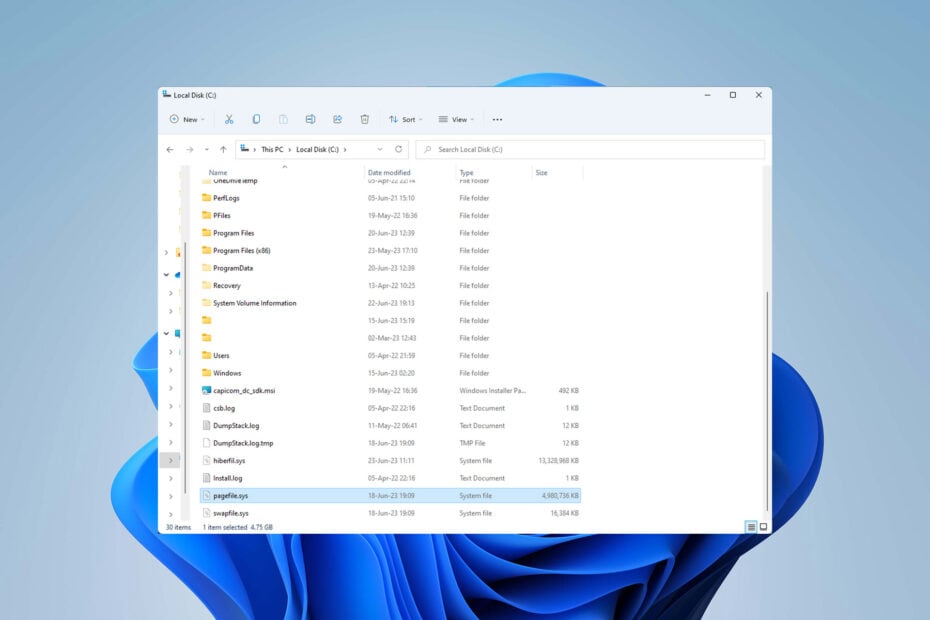
XNAINŠTALUJTE KLIKNUTÍM NA STIAHNUŤ SÚBOR
- Stiahnite si Fortect a nainštalujte ho na vašom PC.
- Spustite proces skenovania nástroja hľadať poškodené súbory, ktoré sú zdrojom vášho problému.
- Kliknite pravým tlačidlom myši na Spustite opravu aby nástroj mohol spustiť opravný algoritmus.
- Fortect bol stiahnutý používateľom 0 čitateľov tento mesiac.
Ak váš systémový disk beží málo voľného miesta, môže byť za tým obrovský pagefile.sys. Stránkovací súbor sa používa ako virtuálna pamäť a integrálna súčasť vášho OS.
Niekedy však môže zaberať značné množstvo miesta na disku. Dnes sa dozviete, čo môžete urobiť s veľkosťou súboru pagefile.sys a ako uvoľniť cenný úložný priestor v počítači.
Potrebujem pagefile.sys na svojom počítači?
Ak chcete odpovedať, musíte najprv pochopiť jeho úlohu vo vašom OS. Keď počítač zistí, že dostupná pamäť RAM je nedostatočná, stránkovací súbor sa zintenzívni a funguje ako dočasné úložisko pre údaje, ktoré sa nedávno nepoužili.
Týmto spôsobom uvoľní RAM pre iné, dôležitejšie programy. Inými slovami, pomáha vášmu počítaču bežať hladko a zabraňuje zlyhaniu systému, aj keď fyzická pamäť je veľmi využívaná.
Stránkovací súbor slúži aj ako záloha do pamäte RAM. Ten uchováva údaje iba dočasne a sám sa resetuje, keď je počítač vypnutý alebo ak dôjde k výpadku napájania.
Na rozdiel od toho pagefile.sys uchováva informácie o stave počítača oveľa dlhšie, vďaka čomu sú dostupné aj po zlyhaní alebo prerušení napájania.
Súbor pagefile.sys môže byť príliš veľký, keď:
- Spustenie náročných aplikácií: Keď sa to stane, váš systém potrebuje alokovať dodatočnú virtuálnu pamäť, aby vyhovoval rastúcemu dopytu.
- Nedostatočný priestor na disku: Systém Windows môže zväčšiť veľkosť stránkovacieho súboru, aby kompenzoval nedostatok voľného miesta. Veľký pagefile.sys môže zlepšiť výkon vášho počítača; preto najlepším spôsobom, ako zvládnuť obrovský súbor pagefile.sys, je investovať do dodatočného úložného priestoru.
Je bezpečné odstrániť pagefile.sys?
Jeho veľká veľkosť z neho niekedy robí cieľ pre tých, ktorí chcú uvoľniť miesto. Pagefile.sys je však kľúčový pre fungovanie vášho systému a jeho odstránenie môže mať vážne následky.
Ak odstránite stránkovací súbor, odstránite tým dočasnú pamäť a zálohu RAM. Mohlo by to narušiť stabilitu vášho počítača, spomaliť jeho výkon a spôsobiť časté zlyhania softvéru a systému. Vymažte ho na vlastné riziko!
Jediný scenár, v ktorom môže byť odstránenie pagefile.sys bezpečné, je, keď má váš počítač oveľa väčšie množstvo pamäte RAM (napríklad 32 GB a viac).
Tip odborníka:
SPONZOROVANÉ
Niektoré problémy s počítačom je ťažké vyriešiť, najmä pokiaľ ide o chýbajúce alebo poškodené systémové súbory a úložiská vášho systému Windows.
Určite použite vyhradený nástroj, ako napr Fortect, ktorý naskenuje a nahradí vaše poškodené súbory ich čerstvými verziami zo svojho úložiska.
To však neplatí pre väčšinu používateľov, preto odporúčame namiesto toho zmeniť veľkosť súboru alebo pridať viac pamäte RAM. Ak niečo, mali by ste sa nad tým zamyslieť zvýšenie virtuálnej pamäte.
Skôr ako budete môcť so stránkovacím súborom čokoľvek robiť, musíte ho mať možnosť zobraziť:
Ako zobrazím pagefile.sys?
- Stlačte tlačidlo Windows + E spustiť Prieskumník súborov.
- Klikni na vyhliadka kartu a potom zapnite Šoua skontrolujte Skryté položky box.
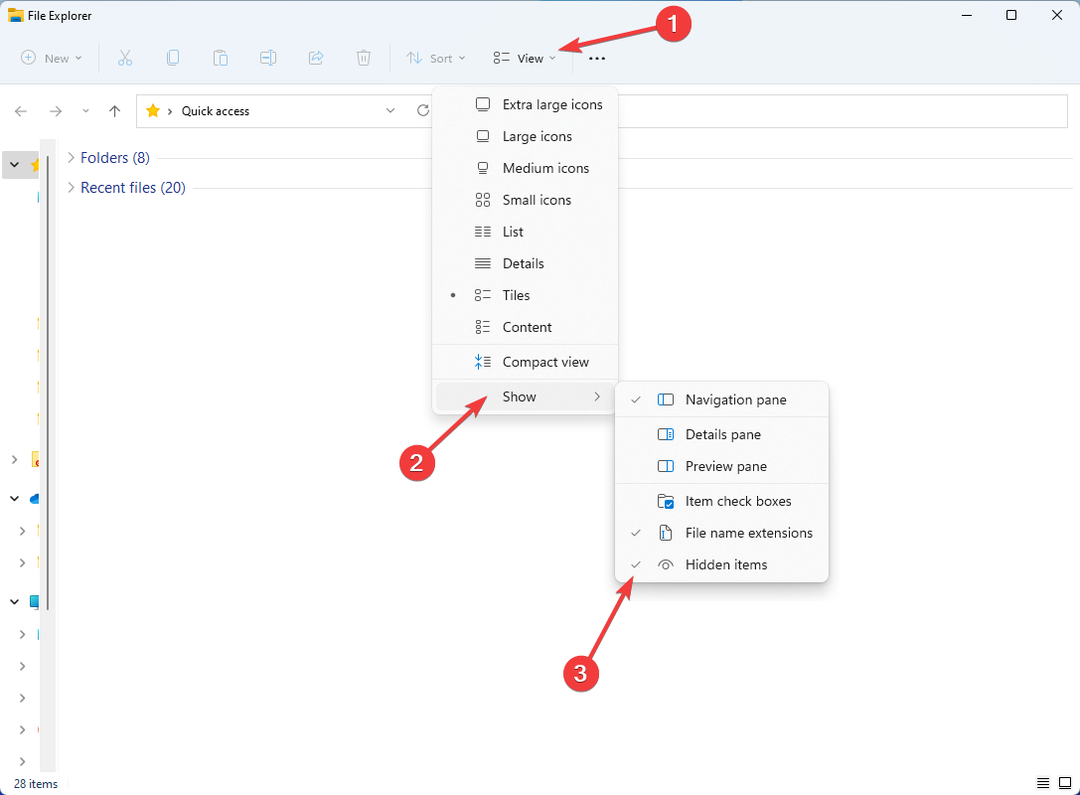
- Klikni na tri zvislé bodky vpravo a otvorte možnosti.
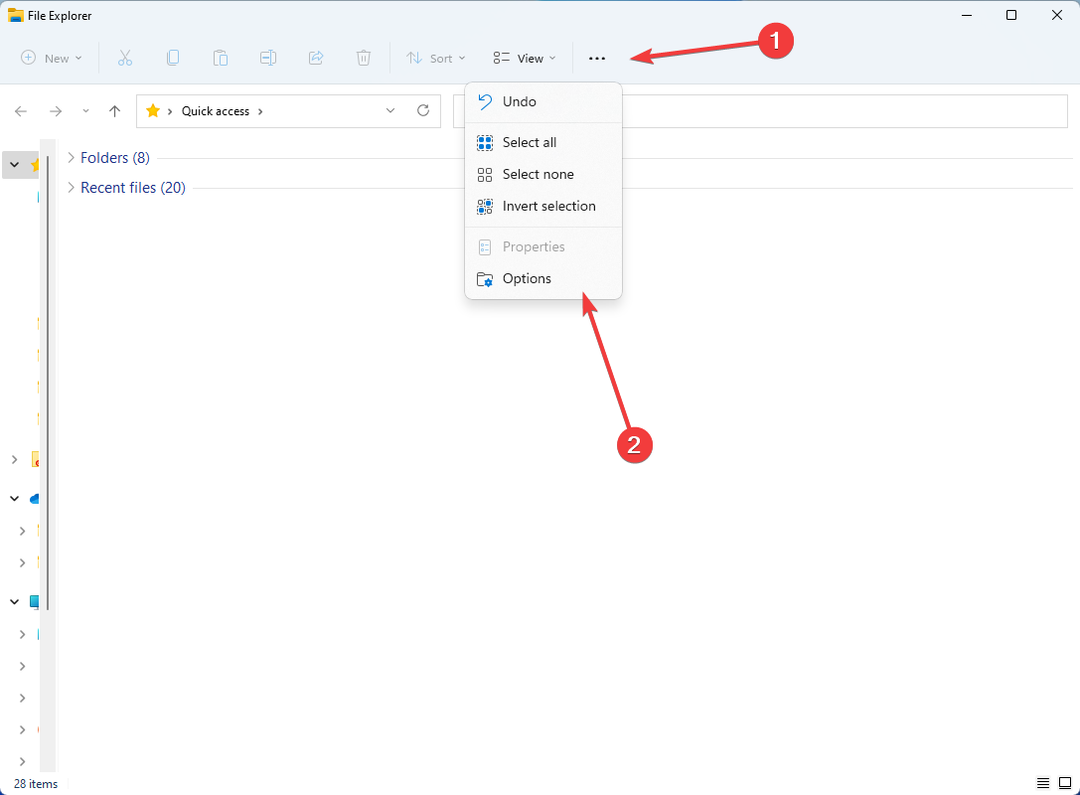
- Choďte na vyhliadka kartu a zrušte začiarknutie Skryť chránené súbory operačného systému (odporúča sa) v Pokročilé nastavenia.
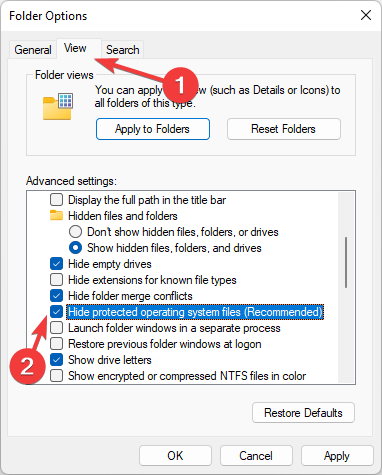
- Zobrazí sa varovná správa. Potvrďte kliknutím Áno.
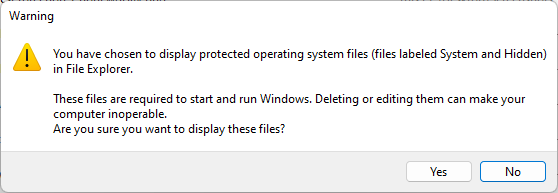
- Kliknite OK.
Teraz by ste mali byť schopní zobraziť a spravovať všetky skryté súbory v počítači, vrátane pagefile.sys a jeho vlastností.
Odporúčame vám preskočiť priamo na časť o zmene veľkosti, ale ak ste sa rozhodli ignorovať naše upozornenia a rozhodli ste sa ich odstrániť, nižšie sa dozviete, ako na to.
Ako opravím veľký pagefile.sys?
1. Odstrániť pagefile.sys
- Otvorte počítač (Tento PC na pracovnej ploche), kliknite pravým tlačidlom myši na prázdnu oblasť a vyberte Vlastnosti.
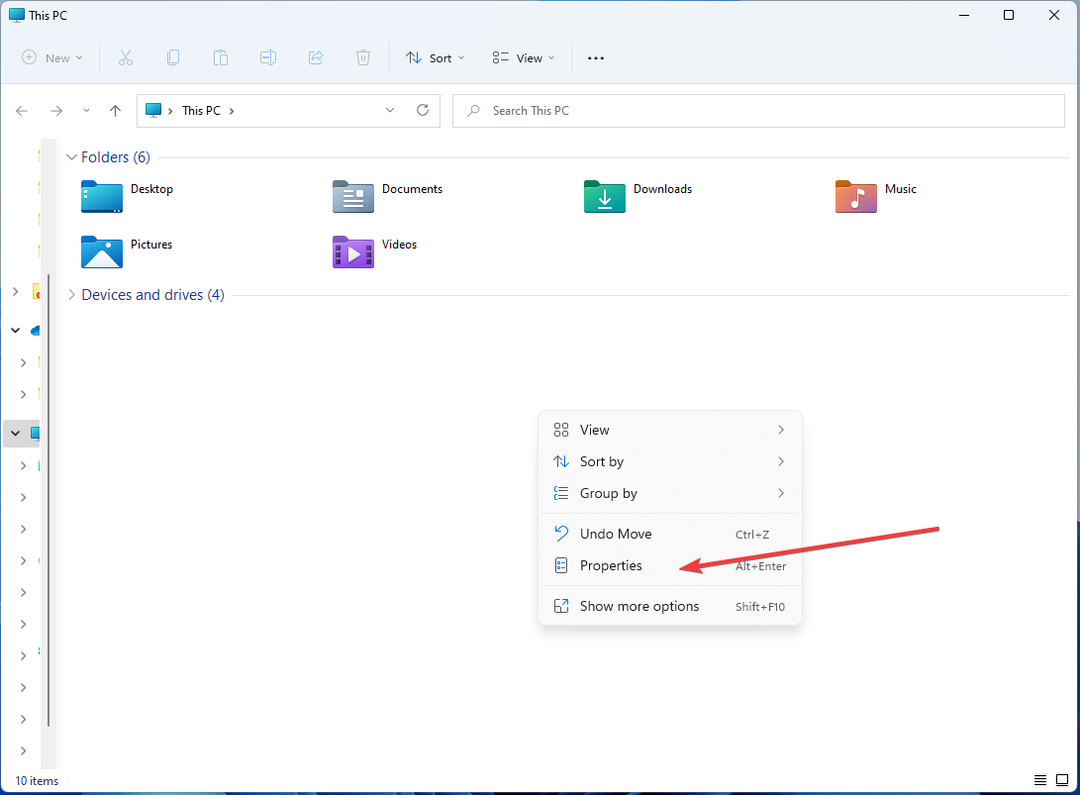
- Kliknite na Rozšírené nastavenia systému.
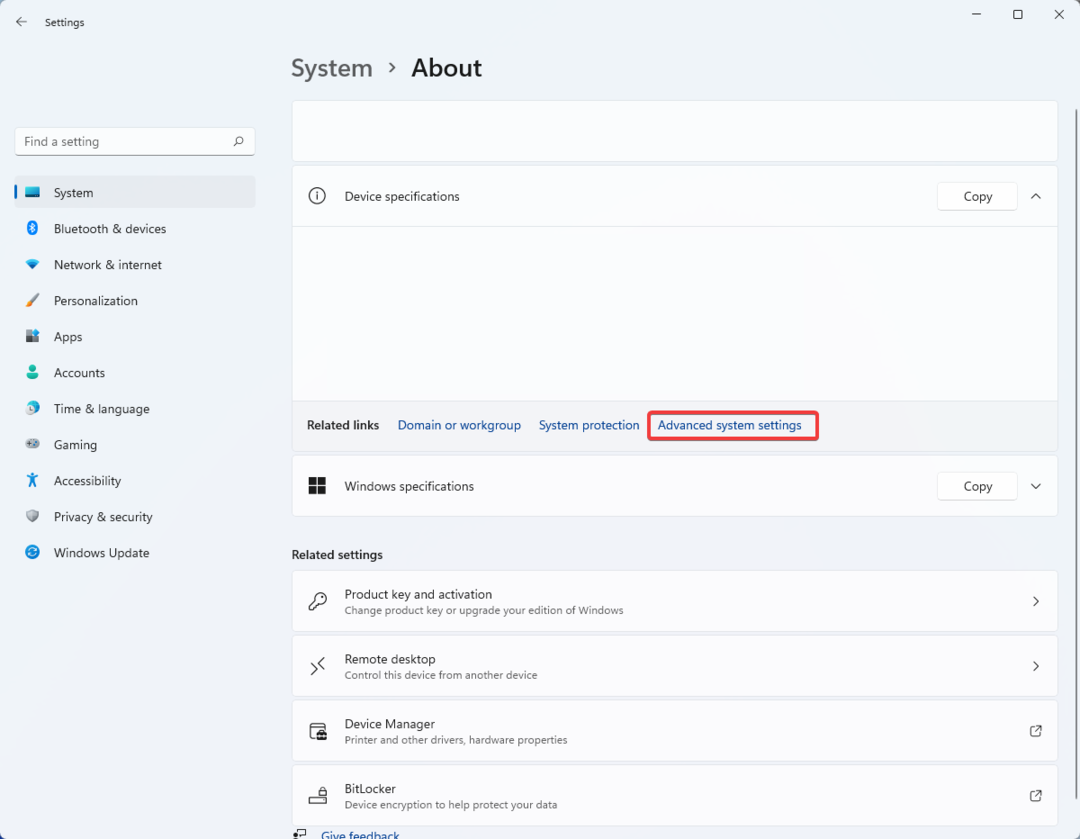
- Týmto sa dostanete na Vlastnosti systému okno. Nájsť Výkon oddiel pod Pokročilé kartu a otvorte ju nastavenie.
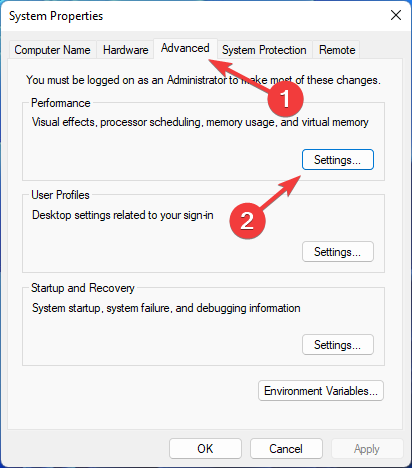
- Choďte na Pokročilé kartu a kliknite na ňu Zmeniť v Virtuálna pamäť oddiele.
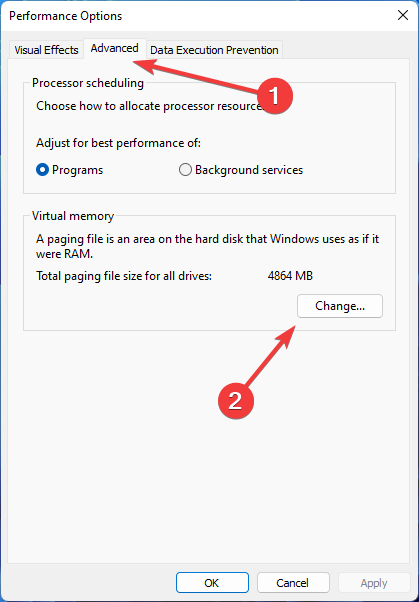
- Zrušte začiarknutie políčka vedľa položky Automaticky spravujte veľkosť stránkovacieho súboru pre všetky jednotky a povoliť Žiadny stránkovací súbor možnosť. Kliknite na Set.
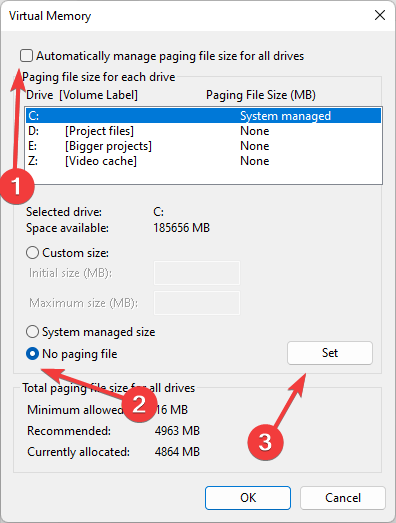
- Kliknite OK na potvrdenie.
- Reštartujte počítač.
Aj keď je váš pagefile.sys veľký, namiesto odstránenia zmeňte jeho veľkosť na menšiu hodnotu. Tým sa uvoľní miesto na disku a umožní vám zachovať životne dôležitú virtuálnu pamäť. Zníženie je tiež oveľa bezpečnejšia možnosť!
2. Zmeňte veľkosť súboru pagefile.sys
- Stlačte tlačidlo Windows + S na prístup k Ponuka Štart, typ Zobraziť rozšírené systémové nastaveniaa otvorte ho.

- Choďte na Pokročilé kartu a nájdite Výkon oddiele. Otvorte ju nastavenie.
- Otvorte ju Pokročilé nájdite kartu Virtuálna pamäť sekciu a kliknite na Zmeniť.
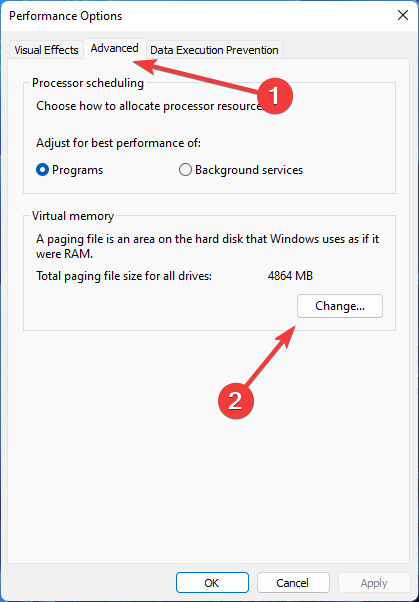
- Zrušte začiarknutie Automaticky spravujte veľkosť stránkovacieho súboru pre všetky jednotky a povoliť Vlastná veľkosť. Vyberpočiatočná a maximálna veľkosť a kliknite na Set.
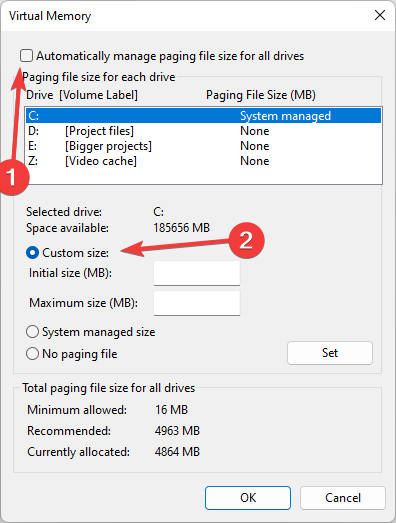
- Kliknite OK a reštartujte počítač, aby sa zmeny prejavili.
Systém Windows zvyčajne spravuje veľkosť stránkovacieho súboru. Ak vás zaujíma, čo vložiť, môžete sa riadiť týmto všeobecným pravidlom: stránkovací súbor by mal mať 1,5- až 3-násobok množstva nainštalovanej pamäte RAM.
Týmto spôsobom je dostatočne veľká na to, aby sa do nej zmestila celá vaša RAM, ak je to potrebné, ale dostatočne malá na to, aby nezaberala značné množstvo miesta na disku. Majte na pamäti, že zmenšenie veľkosti stránkovacieho súboru alebo jeho úplné odstránenie nepomôže pri a únik pamäte.
- Ako zamknúť alebo odomknúť klávesnicu v systéme Windows 10 a 11
- Čo je IBtSiva.exe a mali by ste ho odstrániť?
- Čo je WRSA.exe a mali by ste ho odinštalovať?
- 0xA00F4289 Chyba webovej kamery: 5 spôsobov, ako ju opraviť
- Macrium Reflect pre Windows: Ako stiahnuť a nainštalovať
A tu to máte! Teraz viete, čo robiť, keď sa váš pagefile.sys stane obrovským.
Ak vám dochádza miesto na disku, možno budete chcieť urobiť nejaké opatrenia, napr. odstránenie nepotrebných programov, zníženie počtu spúšťacích procesovalebo pravidelne aktualizujte svoj systém.
Podarilo sa vám vyriešiť problém s nedostatkom úložného priestoru? Zanechajte svoje pripomienky alebo otázky v sekcii nižšie.
Stále máte problémy?
SPONZOROVANÉ
Ak vyššie uvedené návrhy nevyriešili váš problém, váš počítač môže mať vážnejšie problémy so systémom Windows. Odporúčame zvoliť riešenie typu všetko v jednom Fortect efektívne riešiť problémy. Po inštalácii stačí kliknúť na Zobraziť a opraviť tlačidlo a potom stlačte Spustite opravu.
![Oprava: Únik pamäte v systéme Windows 10 [Úplný sprievodca]](/f/6f61a3eb6ee91604acf42dee9cc26736.jpg?width=300&height=460)

